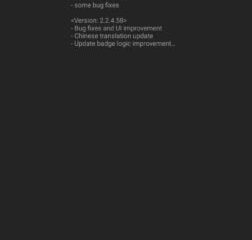Nagdala ang Steam Deck ng PC gaming sa isang device na maaaring dalhin ng mga manlalaro nang walang anumang abala. Nag-aalok ito ng access sa libu-libong laro, kabilang ang napakaraming AAA na laro. At dahil ito ay may direktang suporta para sa Steam Cloud, hindi mo kailangang mag-alala tungkol sa pagkawala ng iyong progreso, mga setting, istatistika, at iba pang impormasyon kapag lumipat mula sa isang PC patungo sa handheld gaming device na ito.
Gayunpaman, ang Ang feature na Cloud Sync sa Steam Deck ay hindi palaging gumagana gaya ng inaasahan. Minsan, nakakakuha ka ng error, na humahadlang sa iyong pag-sync ng impormasyon ng iyong laro sa mga device kung saan ka naglalaro. Ngunit ang magandang balita ay mayroong ilang madaling paraan upang i-troubleshoot ang problema. Ipagpatuloy ang pagbabasa upang malaman ang lahat tungkol sa kanila.
Mabilis na Buod
Nagmamadali? Ayaw mong basahin ang lahat ng detalye? Well, ang pinakamabilis na paraan upang ayusin ang Steam Deck Cloud Sync ay upang suriin kung ang mga laro at ang SteamOS ay nasa pinakabagong bersyon. Kung hindi, kailangan mong manu-manong simulan ang mga update. Nagpapatuloy ba ang problema kahit na matapos ma-update ang OS at mga laro?
Kung ganoon, dapat mong i-restart ang device. Bukod pa rito, tiyaking naka-enable ang cloud sync para sa bawat laro sa iyong Steam Deck. Tiyaking hindi ka nakakaranas ng anumang mga isyu sa koneksyon. Gusto mo ring isaayos ang ilang feature ng compatibility ng laro. Kapansin-pansin din na kung minsan ay lumalabas ang mga error na ito dahil sa bumababa ang mga server ng Steam dahil sa regular na pagpapanatili.
Steam Deck Cloud Sync Error – Ano Ito?
Sa kabuuan, Cloud Ang pag-sync ng Steam Deck ay nagbibigay-daan sa mga manlalaro na i-save ang kanilang pag-usad sa isang laro at ipagpatuloy ito kung saan nila ito iniwan sa ibang device. Karaniwang ginagawa nitong walang putol ang proseso ng paglalaro ng isang partikular na laro sa iba’t ibang device. Ngunit kapag may problema sa cloud sync, makikita mong hindi sini-sync ng mga device ang data ng iyong laro.
Karaniwang nagpapakita sa iyo ang Steam Deck ng mensahe ng error kapag nangyari ito. Sinasabi sa iyo ng mensahe ng error na ito na nabigo ang Steam na i-sync ang data ng laro. Makikita mo rin ang error kapag hindi mahanap ng gaming handheld ang mga pinakakamakailang na-save na file ng Steam Cloud.
Cloud Sync Error sa Steam Deck
May ilan pang dahilan kung bakit maaaring mag-pop up ang Steam Deck cloud sync error. Halimbawa, maaaring ito ay dahil sa katotohanan na ang mga setting ng cloud synchronization ay naka-off sa gaming handheld. Higit pa rito, maaaring sanhi ito ng mga isyu sa pagkakakonekta sa network o pansamantalang pagpapanatili ng mga Steam server.
Bukod doon, maaari mong harapin ang error kapag nasira ang mga file ng laro, may mga maling configuration, ang device ay nasa lumang SteamOS, at hindi pagkakatugma sa pagitan ng mga bersyon ng laro.
Paano Ayusin ang Cloud Sync Error sa Steam Deck
Kaya, upang maalis ang error sa cloud sync sa Steam Deck, kailangan mong dumaan sa mga sumusunod na hakbang –
1. Tiyaking Naka-on ang Steam Cloud Sync
Maaaring hindi mo sinasadyang na-disable ang opsyon sa cloud sync sa Steam Deck. Kaya, bago ka pumasok sa iba pang mga hakbang, tiyaking naka-on ito. Nagtataka kung paano mo ito masusuri? Kailangan mong pindutin ang Steam button at magtungo sa Mga Setting. Pagkatapos, pindutin ang Cloud at i-on ang opsyong Paganahin ang Steam Cloud.
Pagpapagana sa Cloud Sync
Kung naka-on na ito, i-toggle ito sa Off at i-on muli sa On muli. Gayundin, suriin kung ang mga laro ay nagsi-sync sa Steam cloud. Upang gawin ito, magtungo sa Steam Library at piliin ang icon na gear. Mag-click sa Properties at pumunta sa General section. Suriin ang Keep game save sa Steam Cloud na opsyon. Gayundin, pindutin ang “I-verify ang integridad ng pag-save ng mga file.”
Gizchina News of the week
2. Suriin ang Koneksyon
Bago ang anumang bagay, kailangan mong suriin kung mayroon kang mga isyu sa pagkakakonekta. Mag-load lang ng website sa iyong Steam Deck at tingnan kung tama ang paglo-load ng page. Kung hindi, kailangan mong suriin ang network at gawin ang mga kinakailangang aksyon upang ayusin ito.
3. Tingnan Kung Down ang Mga Steam Server
Maaaring mangyari ang error sa cloud sync sa Steam Deck dahil sa down ang mga server ng Steam. Para makasigurado, pumunta sa Down Detector o Steam Stat. Dapat ipaalam sa iyo ng mga site na ito kung ang ibang mga user ay nag-uulat ng mga problema. Tandaan na ang Steam ay nagsasagawa ng regular na pagpapanatili tuwing Martes sa 7 PM EST. At ang karamihan sa mga pagkawala ay maaaring magkamali sa panahong iyon.
Steam Server Down Status
4. I-restart ang Steam Deck
Minsan, ang lahat ng kailangan nito upang malutas ang isang error sa Steam Deck ay isang simpleng pag-restart. Pindutin lang ang Steam button sa device at ilunsad ang main menu. Pagkatapos, pumunta sa Power, at piliin ang restart. Kung hindi tumutugon ang system at hindi ka makapunta sa menu ng paglulunsad, pindutin nang matagal ang power button upang simulan ang proseso ng force restart.
5. I-update ang Mga Laro at Steam Deck
Palaging magandang ideya na panatilihing updated ang Steam Deck. At ang parehong bagay ay naaangkop sa mga laro na mayroon ka sa device. Inaayos ng mga update na ito ang mga bug at iniulat na isyu, na nagpapaganda sa pangkalahatang karanasan.
Pag-update ng Mga Laro sa Steam
Ngayon, para i-update ang SteamOS, kailangan mong pindutin ang Steam button at pumunta sa Mga Setting. Tumungo sa System at pindutin ang Suriin para sa mga update. Kung mayroong available na update, dapat mong pindutin ang button na Ilapat. At para sa mga laro, pumunta sa iyong Steam Library at i-click ang Properties ng bawat isa. Tingnan ang mga update at i-click ang ilapat kung mayroong available.
Source/VIA: